
A Steamnek van egy beépített funkciója, amely másodpercenként megjeleníti a képkereteit (FPS) PC-játékok lejátszása közben. Gyorsan engedélyezheti és dolgozik szinte bármilyen gőzjátékban. Íme, hogyan látjuk az FPS-t a Steam játékokban a Windows 10, Mac vagy Linux rendszeren.
Először kattintson a Steam & GT; Beállítások a gőzben.
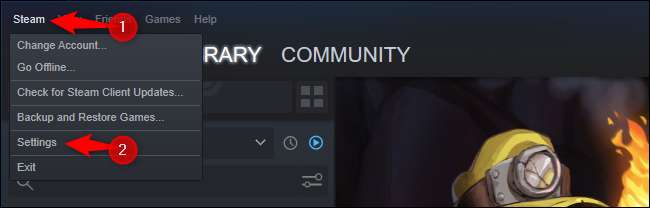
A megjelenő beállítások ablakban kattintson a "In-Game" gombra a bal oldali sávban.
Kattintson a "Game FPS számláló" mezőre, és válassza ki a kívánt helyet. Alapértelmezés szerint "OFF" -ra van állítva, és nem jelenik meg. Kiválaszthatja a bal felső, jobb felső sarokban Jobb alsó vagy bal alsó helyezni a számláló minden sarokban a képernyőn.
Alapértelmezés szerint az FPS-számláló szürke lesz, ami sok játékkal keveredik. Annak érdekében, hogy könnyebben olvassa el, ellenőrizze a "nagy kontraszt színt", és az FPS-számláló számát egy fényes neon zölden jeleníti meg, amely jobban kiemelkedik.
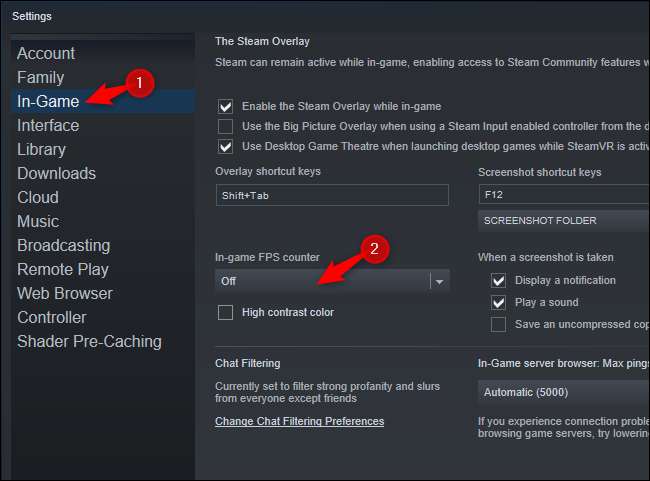
Ha elkészült, kattintson az "OK" gombra a beállítások mentéséhez, és indítson egy gőzjátékot.
Jegyzet: Ha az Alt + Tab a folyamatban lévő játékból, és módosíthatja ezeket a beállításokat, akkor meg kell zárnia és újra megnyitni a játékot, mielőtt hatályba lépne.
Így a szabványos FPS-számláló a játék bal felső sarkában néz ki:

Nagy kontrasztú üzemmódban a világosabb FPS-számláló így néz ki:

Ez rajtad múlik, hogy észrevehetőbb és látható FPS-számláló vagy egy, amely jobban keveredik a háttérbe, amíg meg nem keresi.
Ez nem a legerősebb FPS-számláló, összehasonlítva más eszközökhöz, de egyszerű és beépített. További ellenőrzés, nézd meg Egyéb játékban lévő FPS-felügyeleti eszközök .
ÖSSZEFÜGGŐ: 4 Gyors módja a PC-játék FPS-jének megtekintéséhez (másodpercenként)







